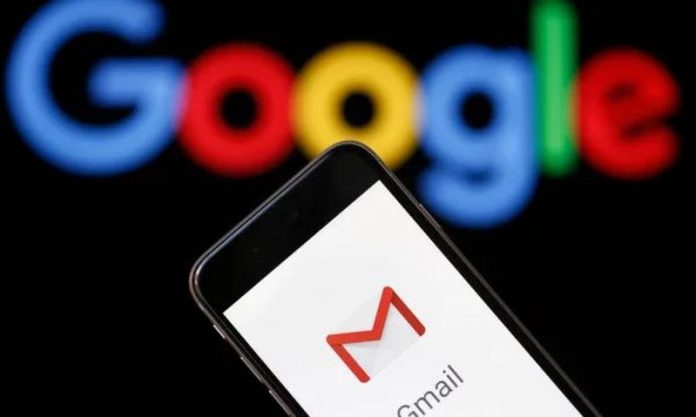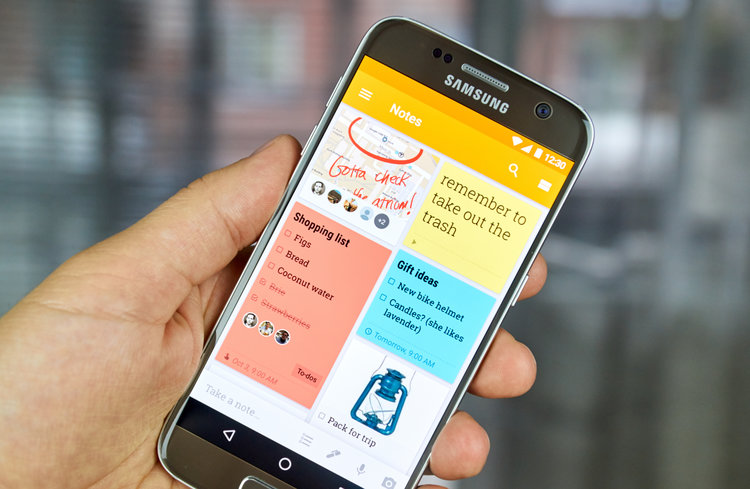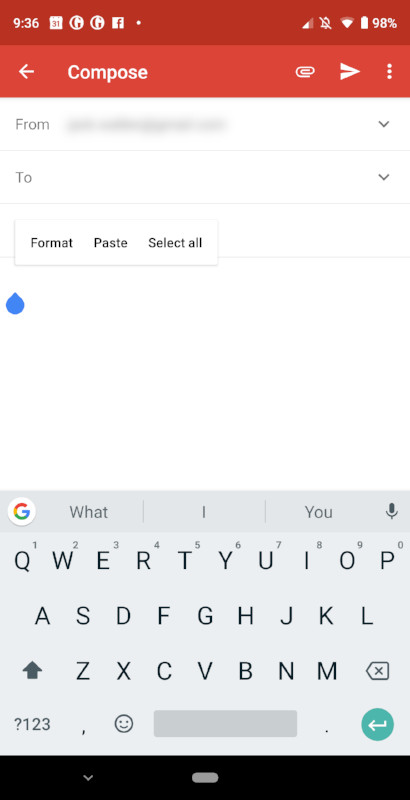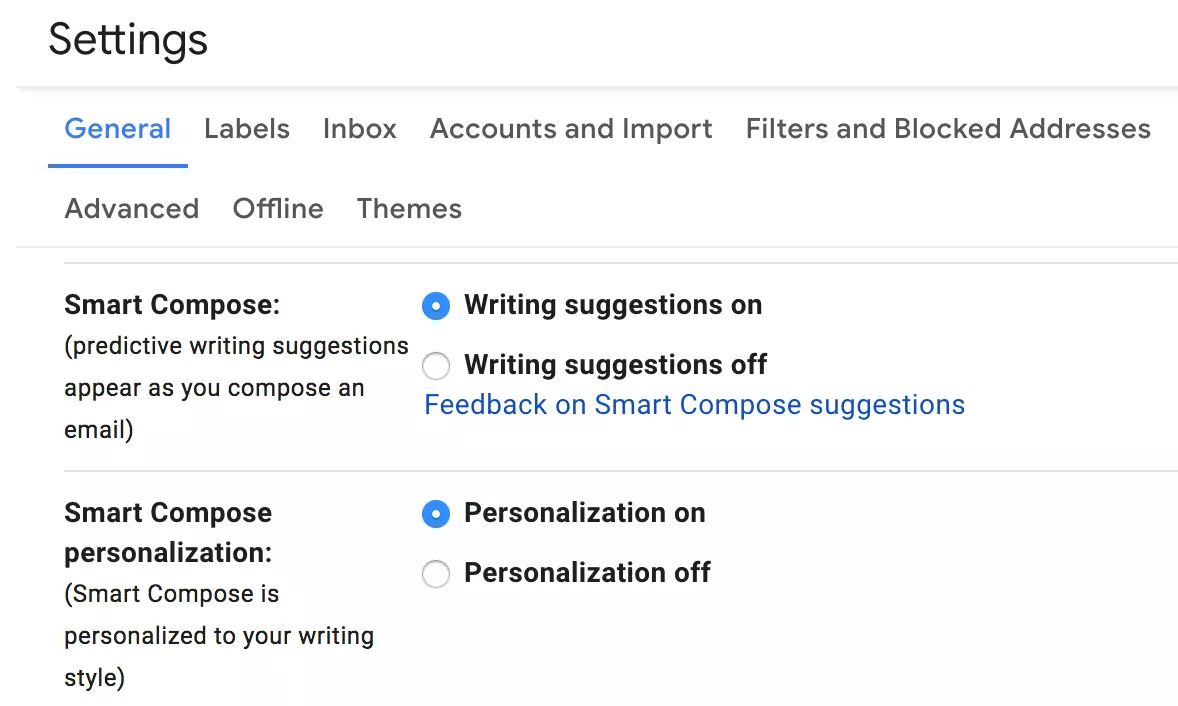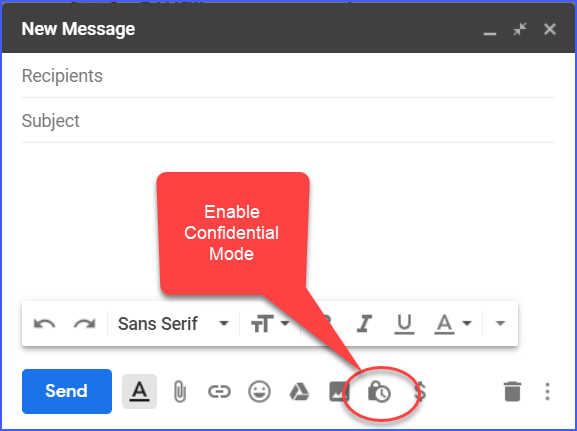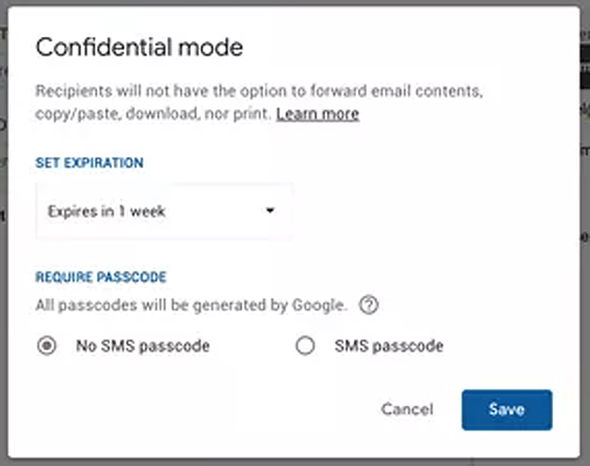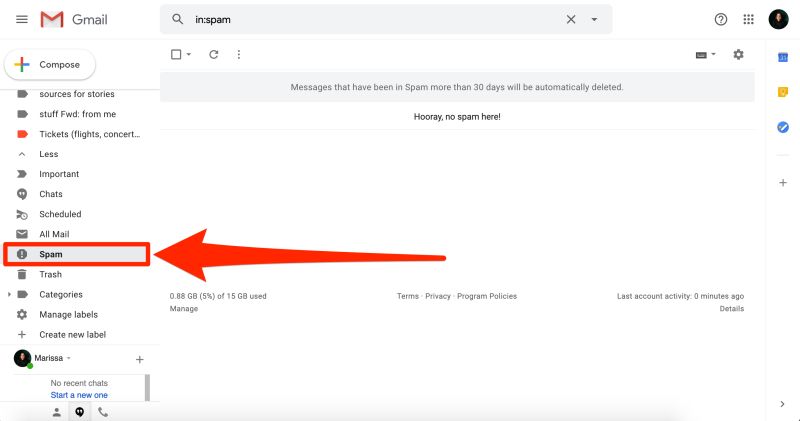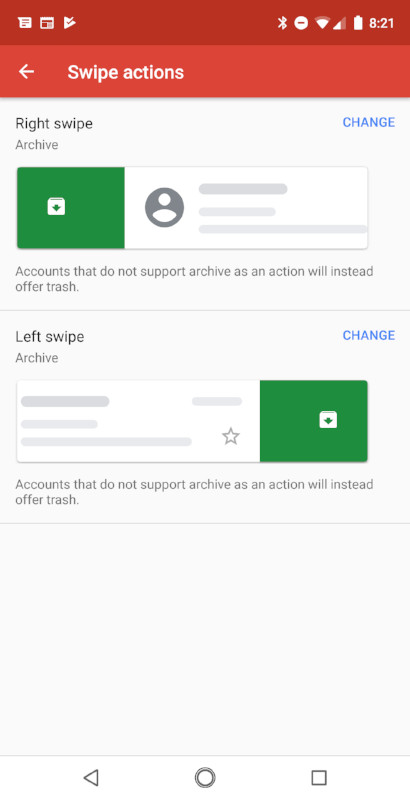Gmail je takav pružatelj usluga slanja i primanja e-pošte da kod njega nećemo često vidjeti neke velike nadogradnje niti izmjene. Za razliku od konkurencije, Gmail je što se dizajna i izgleda tiče, u posljednjih nekoliko godina ostao u većoj mjeri neprimijenjen.
Ovo je u stvari i dobro, jer ako je nešto dobro u svojoj srži, zašto to mijenjati? No, to ne znači da Google za svoju uslugu Gmail tu i tamo ne izbaci poneku nadogradnju, kojom dodatno ispolira i poboljša već i onako vrlo dobro, da ne kažem odlično iskustvo korištenja. U nastavku ovog članka reći ćemo nešto više o jako dobrim mogućnostima Gmail-a koje će dodatno poboljšati cjelokupno iskustvo korištenja.
-
Snooze
Snooze je vrlo korisna mogućnost Gmaila zahvaljujući kojoj svu svoju e-poštu, koju ne želite ili nemate vremena otvoriti i pročitati, možete ostaviti za kasnije. Nakon toga, kada budete mogli, tu poštu jednostavno otvorite, a možete i namjestiti da vam se pokaže u točno vrijeme kada to odredite.
Kako biste neku poruku koju ste dobili stavili na ”spavanje” ili ”Snooze”, jednostavno kliknite na nju desnim klikom miša i nakon toga odaberite vrijeme kada želite otvoriti tu poruku. Ako se odabrana vremena ne podudaraju s vašim rasporedom, opcije mogućnosti Snooze možete dodatno promijeniti unutar Google Keep-a, što će se onda kasnije primijeniti i na Gmail. Kako biste pristupili Google Keep-u trebate kliknuti na ikonu zupčanika, otići pod postavke i ondje promijeniti podsjetnik na vrijeme koje vama najbolje odgovara.
-
Lako formatiranje elektroničke pošte
Ovo je jedna od mogućnosti koju vrlo velik broj korisnika često ni ne gleda, no može biti itekako korisna i može vam dodatno poboljšati iskustvo korištenja Gmail-a. O čemu se točno radi? Radi se o tome da korisnik, koristeći ovu mogućnost, može vrlo lako i brzo formatirati svu elektroničku poštu koju piše i šalje putem svog pametnog telefona. S obzirom na to da danas velik broj nas koristi pametne telefone za pregledavanje, čitanje pa i slanje e-pošte, formatiranje je uvijek dobrodošlo.
Kako formatirati e-poštu unutar Gmail-a? Za početak, otvorite novu e-poruku. Kliknite na kreiranje nove e-poruke, nakon toga dužim pritiskom pritisnite na prazan prostor i odaberite mogućnost ”Format.” Time ćete si otvoriti izbornik u kojem se nalaze dodatne mogućnosti formatiranja. Vidjet ćete da unutar tog izbornika možete odabrati čitav niz opcija: od izmjenjivanja boja teksta, do podcrtavanja teksta i drugo.
-
Pametni odgovori na poruke
Mogućnost slanja ”pametnih” odgovora već duže vrijeme postoji na pametnim telefonima, odnosno na Android i iOS operativnim sustavima. Budući da se radi o nečemu što je u vrlo kratkom vremenu dobilo jako puno na popularnosti, ”pametni” odgovori svoje su mjesto pronašli i na ”desktop” verziji usluga kao što je slanje i primanje e-poruka putem Gmail-a.
Za one koji nisu baš informirani o ovome, sam riječ-dvije o tome što je ”pametni” odgovor i što njime možete. Ukratko, radi se o unaprijed pripremljenim odgovorima koje možete poslati i koji se odnose na poruku koju ste dobili od primatelja. Pametni odgovori dostupni su danas na gotovo svim aplikacijama za slanje i primanje poruka, kao što su WhatsApp i Messenger, a odnedavno ova je mogućnost svoje mjesto pronašla i na alatima za slanje i primanje elektroničke pošte, od kojih je jedan i Gmail.
Sve u svemu, najveća prednost pametnih odgovora leži u tome što korisniku skraćuje vrijeme tipkanja i odgovaranja na poruku, što može biti pogotovo korisno kada ste u žurbi i nemate vremena odgovoriti, nego jednostavno možete odabrati neki od ponuđenih pametnih odgovora i jednostavno ga poslati.
-
Način korištenja za poboljšanu sigurnost korisnika
Zaštita osobnih podataka i privatnosti trebala bi biti jako važna za svakog korisnika. Živimo u svijetu u kakvom živimo, gdje se nikada ne zna kakvom riziku možemo biti izloženi, stoga je uvijek bolje spriječiti nego liječiti. Isto vrijedi i za usluge elektroničke pošte. Google je svega toga naravno itekako svjestan te je u svoj Gmail odlučio implementirati mogućnost koja služi dodatnom poboljšavanju sigurnosti svojih korisnika, odnosno ”Confidential Mode.” Najkraće rečeno, radi se o dodatno načinu zaštite korisnika uz pomoć korisnici imaju dodatnu kontrolu nad elektroničkom poštom koja sadržava osjetljive i/ili osobne podatke.
Kako biste ostvarili pristup novom načinu za upravljanje sigurnošću unutar Gmail-a, za početak otvorite Gmail aplikaciju, kliknite na tipku ”Compose” ili ”kreiraj novu e-poruku”, ona se nalazi u donjem, desnom kutu zaslona. Sada trebate pronaći izbornik koji je označen trima točkicama; on se nalazi u gornjem desnom kutu. Kliknite na taj izbornik i odande odaberite ”Confidential Mode.”
Odabirom ovog načina zaštite privatnosti imat ćete bolji uvid u neke stvari vezane uz vaše e-poruke, kao što je datum isteka vaših poruka. Nakon isteka tog datuma, vaša će se e-poruka sama, automatski obrisati. U slučaju da planirate slati još ”osjetljiviju” e-poštu ono što bi svakako bila dobra ideja jest postavljanje lozinke ili lozinke putem SMS-a. Svaka od tih lozinki nasumično je generirana od strane Googlea, nakon čega ih Google na pouzdan i siguran način šalje svakom od svojih primatelja.
-
Reguliranje spam poruka
Google je nedavno izjavio da njihova Gmail usluga ima sposobnosti boriti se i uspješno obrisati oko 99% spam poruka. Je li to zaista tako teško je za reći, no ako je i blizu tog postotka, dobro je.
Spam poruke je zapravo smeće koje dobivate od raznoraznih pošiljatelja. Nerijetko takve poruke sadrže u sebi sumnjive kodove i poveznice, koje nije poželjno otvarati. S obzirom na opasnost i rizike koje spam poruke pružaju korisnicima, Google se odlučio dodatno pozabaviti ovim problemom.
Google će vas sada, u vezi spam poruka koje se nalaze unutar spam foldera, pitati želite li otkazati pretplatu od pošiljatelja od kojeg vam stiže ta pošta, što je svakako pohvalno. Uz to, ako Gmail primijeti da vam neki pošiljatelj neprestano šalje poruke koje vi nikada ne otvarate, imat ćete mogućnost blokirati tog pošiljatelja, što je još jedan veliki plus.
-
Promijenite geste za kontroliranje Gmail-a
Android verzija Gmail-a omogućuje označavanje različitih akcija ovisno o gestama. ”Po defaultu,” ako povučete ulijevo ili udesno na poruci, to je će odmah arhivirati. No sve te geste možete promijeniti, ako to želite.
Unutar Gmail-a kliknite na izbornik koji se nalazi u gornjem, lijevom kutu, pronađite postavke ili ”Settings” i odaberite ”General Settings.” Odande odaberite ”Swipe Actions.” Odavde možete upariti akcije gesti s arhiviranjem, brisanjem, označavanjem pošte kao pročitanu ili nepročitanu, pomicanjem pošte i s opcijom ”spavanja” ili ”Snooze.” Odaberite ono što vama najbolje odgovara.
Piše: I.H.